Mainos
Eikö olisi mukavaa tietää ulkolämpötila yksinkertaisesti katsomalla yöpöydän valon väriä? Tai tiedätkö milloin teini-ikäsi ajaa nopeusrajoituksen yläpuolella? Stringifyn avulla voit tehdä kaikki nämä asiat ja paljon muuta suoraan älylaitteestasi.
Mikä on Stringify?
Ensimmäisen kerran joulukuussa 2015 esitellyn Stringifyn tavoitteena on yksinkertaistaa ja automatisoida liittyvää elämäämme. Paljon kuten IFTTT Äärimmäinen IFTTT-opas: Käytä verkon tehokkainta työkalua kuin ammattilainenJos tämä sitten, joka tunnetaan myös nimellä IFTTT, on ilmainen verkkopohjainen palvelu, jonka avulla sovelluksesi ja laitteesi toimivat yhdessä. Etkö ole varma kuinka rakennat appletin? Seuraa tätä opasta. Lue lisää , Stringify antaa päivittäisille käyttäjille luoda lausekketjuja, nimeltään Flows, jotka laukaistaan automaattisesti muiden verkkopalvelujen muutosten perusteella.
Yhdistämällä suosikki älylaitteesi, kuten Automaattinen, Pesä 7 Nest-automaation temppua leikkaamaan lämmityslaskusi puoleenJos jokaisessa kodissa olisi Nest-termostaatti, sillä olisi historian suurin yksittäinen vaikutus energiankulutukseen; ja se voisi säästää enemmän rahaa kuin voisit kuvitella. Tässä on miten. Lue lisää , Philips Hue Philips Hue-vaihtoehdot, jotka ovat todella sen arvoisiaPhilips Hue -järjestelmä johtaa lataukseen älykkäiden valaistusten osalta, mutta arvokkaita vaihtoehtoja on olemassa. Olemme valinneet kolme, jotka kaikki tarjoavat saman perusominaisuuden ja hakkeroitavuuden. Lue lisää ja Fitbit digitaalisilla palveluilla, kuten Dropbox, Twitter ja Facebook, voit luoda tehokkaita automaatiokokemuksia.
Toisin kuin IFTTT, Stringify-toiminnolla voit luoda useita toimintoja yhdestä liipaisimesta, joten se ei ole vain yksilöllinen muunnelma. Äskettäisen sovelluspäivityksen ansiosta Stringify-käyttäjät voivat nyt jakaa Flowsia perheen ja ystävien kanssa sekä jakaa niitä sosiaalisen median kautta.
Mikä vielä parempaa, Stringify sisältää Flow-kokoelman suoraan sovelluksessa, jota voit napauttaa aktivoidaksesi tai mukauttaaksesi niin, että et aloita tyhjästä.
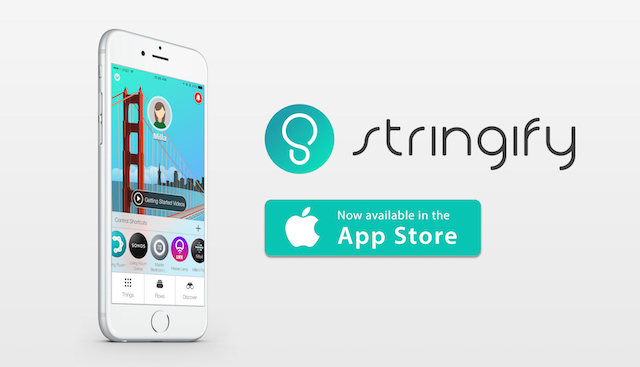
Tällä hetkellä Stringify on saatavana vain iOS: ssä, vaikka Android-sovellus on asetettu saapumaan pian. Kun olet ladannut Stringify [Ei enää saatavana] App Storesta, sinua pyydetään luomaan ilmainen tili ja vahvistamaan sähköpostiosoitteesi.
Stringify-sovelluksessa on neljä pääosaa: Asiat, Flows, Control Shortcuts ja Discover.
Asiat ovat fyysisiä ja digitaalisia esineitä, joiden avulla voit luoda virtauksia. Monet kodin suosituimmista älylaitteista ovat yhteensopivia Stringifyn kanssa, mukaan lukien Nest, Philips Hue, Sonos ja muut. Muita Stringifyn kanssa toimivia fyysisiä tuotteita ovat Fitbit, Misfit ja Netatmo 6 parasta älykästä ilmanlaadunäyttöä ja -anturia kotiisiNämä älykkäät sisäilmanlaatumonitorit ja -anturit auttavat varmistamaan kodin ilman mahdollisimman turvallisen. Lue lisää .
Digitaalisiin asioihin voi kuulua Evernote, Twitter, Instagram ja paljon muuta. Voit myös luoda virtauksia, jotka käyttävät puhelimen ilmoitusjärjestelmää, sijaintia ja sähköpostia.
Asioiden lisääminen
Stringify on tiedettävä mitä asiat ovat saatavilla kodissasi. Paras tapa tehdä tämä on valita ”Uusi” Asioiden pääruudun oikeasta yläkulmasta. Täältä näet nykyisen luettelon fyysisistä ja digitaalisista esineistä. Huomaat myös muutamia värillisiä painikkeita luettelossa, mukaan lukien sininen, vihreä, oranssi ja violetti.
Jos haluat yhdistää uuden kohteen, valitse se luettelosta. Napauta seuraavasta näytöstä ”Yhdistä”. Tästä eteenpäin sinua pyydetään vahvistamaan tilisi siihen kohtaan, jonka haluat lisätä. Kun ne aktivoidaan, fyysiset ja digitaaliset esineet lisätään automaattisesti Asiat-sivulle.

Sana niistä painikkeista. Stringify-painikkeet antavat sinulle välittömän hallinnan kaikista Flowista. Kuten mikä tahansa muu asia, liitä se käynnistimenäsi Flow-tilassa ja Stringify-painike näkyy automaattisesti Omat asiat -osiossa.
Noista virtauksista
Kun olet lisännyt muutamia asioita, siirry kohtaan virrat sivu. Täältä näet juoksevan luettelon virtauksista ja linkin aloitusvirtauksiin. Viimeksi mainitut ovat prosessit, joita Stringify suosittelee uusille käyttäjille.
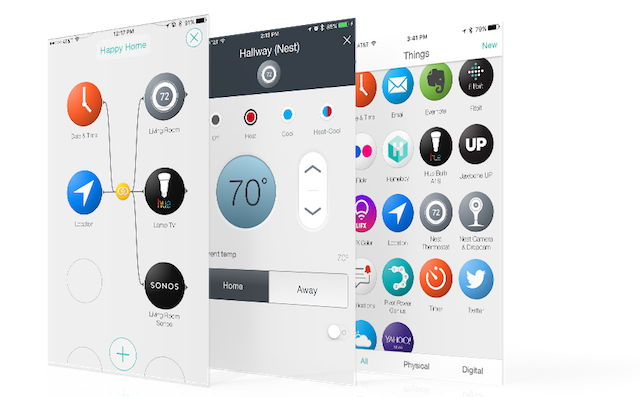
Virtaukset voivat olla monenlaisia. Tyypillisin virtaus on, kun on yksi laukaisija ja yksi toiminto. Voit myös lisätä Vain jos -olosuhteet parantaaksesi virtaasi entisestään. Tai voit laajentaa virtausta lisäämällä lisää toimintoja. Asenna Flows aloittamalla valitsemalla Asiat asettamalla ne järjestykseen, jonka niiden pitäisi tapahtua.
esimerkkejä:
- Perus - Kun on auringonnousua, saat säätiedotteen.
- Vain jos - Kun on auringonnousua, saa säätiedot, vain jos olen kotona.
- Lisää toimia - Kun on auringonnousu, saat säätiedotuksen ja lähetä minulle raportti sähköpostitse.
Hallitse pikakuvakkeita ja löydä
Jonkin ajan kuluttua luultavasti joudut lisäämään paljon asioita ja virtauksia Stringififiin. Jotkin näistä kannattaa ehkä aktivoida ne manuaalisesti. Tässä on missä Hallitse pikakuvakkeita käy peremmälle. Voit lisätä tärkeitä asioita ja virtauksia suoraan Stringify-aloitusnäyttöön, jotta niitä olisi helppo käyttää.
Tutustu on juuri se, paikka löytää uusia lisättäviä virtauksia. Tämä luettelo muuttuu usein, kun Stringify tulee yhteensopivaksi useampien Asioiden kanssa. Tarkista päivitykset usein.
Tee elämästäsi helpompaa näillä esimerkeillä
Nyt kun olemme antaneet sinulle yleiskuvan Stringifiksestä, on aika päästä töihin ja lisätä joitain kodin automaatioon liittyviä virtauksia, jotka saattavat olla hyödyllisiä. Jokaisessa näissä esimerkeissä oletetaan, että olet jo lisännyt tarvittavat fyysiset esineet ja asentanut ne asioiksi Stringifiksessä.
Valot syttyvät tietyllä hetkellä
Tätä harjoitusta varten aiomme varmistaa, että meidän Philips Hue -valot Valaise kodiasi älykkäästi Philips Hue -sovelluksellaJos sinulla on varaa alkuperäisiin menoihin, et löydä markkinoilta paremmin tuettua ja käyttäjäystävällisempää älykästä valaistusjärjestelmää. Lue lisää kytketään päälle heti auringonlaskun aikaan.
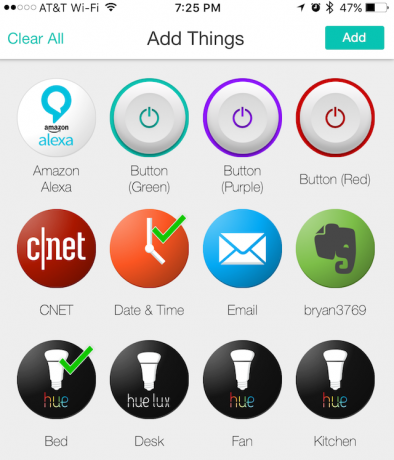
- Siirry kohtaan Flows ja valitse ”Luo” oikeassa yläkulmassa.
- Valitse seuraavaksi “Nimeä virtauksellesi” ja anna tälle tehtävälle nimi. Me kutsumme sitä ”Sunset Hue”.
- Paina “+” näytön alareunassa.
- Tarkista Valitse asiat -näytöstä Date & Time -kuvakkeiden ja Philips Hue -valon kuvakkeet, joita haluat käyttää. Tässä esimerkissä valitaan valo nimeltään Bed.
- Napsauta Lisää.
- Vedä tyhjällä kangassivulla Päivämäärä ja aika -kuvaketta ympyrään. Tee sama Philips Hue -kuvakkeen kanssa.
- Valitse päivämäärä ja aika. Valitse Liipaisimet-kohdasta ”Auringonlasku” ja sitten Tallenna.
- Valitse sänky. Valitse Toiminnot-kohdasta ”Ota valo käyttöön”. Hit Tallenna.
- Vedä sormea Auringonlaskun sävy -sivulla Päivämäärä ja aika -kuvakkeesta Sänky-kuvaketta. Hit Ota käyttöön.
Philips Hue White A19 60W -ekvivalentti Smart Bulb Starter Kit (2 A19 60W valkoista sipulia ja 1 napa yhteensopiva Amazon Alexa Apple HomeKitin ja Google Assistentin kanssa)Philips Hue White A19 60W -ekvivalentti Smart Bulb Starter Kit (2 A19 60W valkoista sipulia ja 1 napa yhteensopiva Amazon Alexa Apple HomeKitin ja Google Assistentin kanssa) Osta nyt Amazonista
Virtaukset -kohdassa näet nyt ”Sunset Hue”. Nyt joka päivä, kun aurinko laskee, sängyn valo syttyy.
Hanki hälytys, kun nopeusrajoitus on ylitetty
Tässä esimerkissä saat sähköpostin joka kerta, kun autosi ajaa vähintään 70 mailia tunnissa automaattisen älylaitteen avulla.
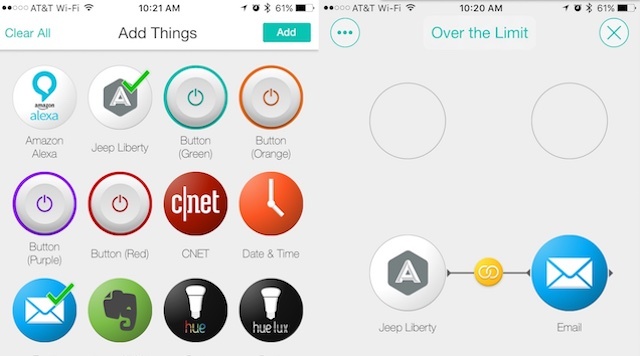
- Siirry kohtaan Flows ja valitse ”Luo” oikeassa yläkulmassa.
- Valitse seuraavaksi “Nimeä virtauksellesi” ja anna tälle tehtävälle nimi. Me kutsumme sitä "yli rajan".
- Paina “+” näytön alareunassa.
- Tarkista Valitse asiat -näytössä Automaattisen ja Sähköpostin kuvakkeet.
- Napsauta Lisää.
- Vedä tyhjällä kangassivulla Automaattinen-kuvaketta vasemmalla olevaan ympyrään. Vedä oikealla puolella olevaa Sähköposti-kuvaketta.
- Valitse Automaattinen. Valitse Liipaisinta-kohdasta ”Aika (tämä tapahtuu)” -kohdassa ”Ylinopeus havaittu” ja paina Tallenna.
- Vedä sormi Yli rajan -sivulta Automaattinen-kuvakkeesta Sähköposti-kuvakkeeseen.
- Valitse sähköpostikuvake. Valitse Toiminnot-kohdasta Lähetä minulle sähköpostia. Napsauta Aiheen vieressä olevaa ”+” ja valitse ”Ylinopeus havaittu”, paina sitten Valmis. Napsauta seuraavaksi Viestin vieressä olevaa “+” ja valitse ”Speed MPH” ja sitten Valmis.
- Napsauta Tallenna.
- Ota käyttöön virta nimeltä ”Yli rajan”.
Automaattinen: Yhdistetty autosovitin, moottoridiagnostiikka ja törmäysten havaitseminen, yhteensopiva Amazon Echo: n kanssaAutomaattinen: Yhdistetty autosovitin, moottoridiagnostiikka ja törmäysten havaitseminen, yhteensopiva Amazon Echo: n kanssa Osta nyt Amazonista
Virtaukset -kohdassa näet nyt ”Yli rajan”. Kun autosi kuljettaja ylittää 70 MPH, saat sähköpostin, jossa ilmoitetaan sijainti ja nopeus.
Käännä lämpö tietyssä lämpötilassa
Tätä harjoitusta varten aiomme säätää lämpötilaa Pesä Haluatko ostaa älykkään termostaatin? 5 Nest vaihtoehtojaKodin lämpötilan säätämisessä Nest smart -termostaatti on kuningas, mutta siellä on paljon vaihtoehtoja. Tässä on 5 sinun tulisi harkita, jos haluat ostaa. Lue lisää kellarissa 2 astetta Fahrenheit, kun huoneen lämpötila laskee 68 asteeseen Fahrenheit.
- Siirry kohtaan Flows ja valitse ”Luo” oikeassa yläkulmassa.
- Valitse seuraavaksi “Nimeä virtauksellesi” ja anna tälle tehtävälle nimi. Me kutsumme sitä "lämpötilanmuutokseksi".
- Paina “+” näytön alareunassa.
- Tarkista Valitse asiat -näytössä Sää- ja Nest-kellarikuvakkeet.
- Napsauta Lisää.
- Vedä tyhjällä kangassivulla sääkuvaketta vasemmalla olevaan ympyrään. Vedä oikealla puolella Nest Basement -kuvaketta.
- Valitse Sää. Valitse Liipaisinta-kohdasta ”Kun (näin tapahtuu)” -kohdan kohta ”Lämpötila laskee alle”. Lisää lämpötilaa alle 68 astetta ja paina Tallenna.
- Valitse Nest Basement -kuvake. Valitse Toiminnot-kohdasta ”Lämmitä” ja nosta lämpötilaa 2 astetta. Hit Tallenna.
- Vedä auringonlaskun sävy -sivulla sääsymbolista Nest Basement -kuvaketta. Hit Ota käyttöön.
Google, T3007ES, Nest Learning -termostaatti, 3. sukupolvi, älykäs termostaatti, ruostumaton teräs, toimii Alexan kanssaGoogle, T3007ES, Nest Learning -termostaatti, 3. sukupolvi, älykäs termostaatti, ruostumaton teräs, toimii Alexan kanssa Osta nyt Amazonista $203.99
Virtaukset -kohdassa näet nyt ”Lämpötilan muutos”. Kun kellarissa lämpötila laskee 68 asteeseen Fahrenheit, Pesä nostaa lämpötilaa 2 astetta Fahrenheit.
Tulevaisuus
Stringify on lupaava uusi palvelu. Lyhyessä ajassa se on lisännyt yhteensopivuuden joidenkin markkinoiden suosituimpien älylaitteiden kanssa. On mielenkiintoista nähdä, mitä uusia integraatioita lisätään tulevina kuukausina.
Kodiautomaatio-ohjelmistoista on tulossa erittäin iso juttu, ja Stringifyn kaltaiset tuotteet ovat tietä tietä. Jotta elämästäsi tulee paljon helpompaa, ota sovelluksia, kuten IFTTT ja Stringify, pyöriä varten. Et koskaan tiedä mitä saatat löytää seuraavaksi.
Bryan Wolfe rakastaa uutta tekniikkaa. Hänen painopiste on Apple- ja Windows-pohjaisissa tuotteissa sekä älykkäissä kodin gadgeteissa. Kun hän ei pelaa uusimmalla älypuhelimella tai tablet-laitteella, löydät hänen katselevan Netflixiä, HBO: ta tai AMC: tä. Tai kokeile uusien autojen ajamista.